Tabloya naverokê
Dersdar rave dike ka meriv çawa di Excel de bi karanîna 3 awayên cihêreng ve girêdayî ye. Hûn ê fêr bibin ka meriv çawa hyperlînkan di pelên xebatê de têxe, biguhezîne û jê rake û nuha jî meriv lînkên nexebitî rast bike.
Hypergirêdan bi berfirehî li ser înternetê têne bikar anîn da ku di navbera malperan de bigerin. Di pelên xebatê yên Excel de, hûn dikarin bi hêsanî girêdanên weha jî biafirînin. Digel vê yekê, hûn dikarin hîpergirêdanek têxin da ku biçin hucreyek, pelek an pirtûkek din a xebatê, vekirina pelek nû ya Excel an jî peyamek e-nameyê biafirînin. Ev tutorial rêbernameya berfireh li ser meriv çawa vê yekê di Excel 2016, 2013, 2010 û guhertoyên berê de pêşkêş dike.
Hîperlîndek di Excel de çi ye
Hîperlîndek Excel e referansa cîh, belge an rûpelek taybetî ya ku bikarhêner dikare bi tikandina lînkê ve biçe ser.
Microsoft Excel dihêle ku hûn ji bo gelek mebestên cihêreng girêdanan biafirînin di nav de:
- Çûyîna cîhekî diyarkirî di nav pirtûka xebatê ya heyî de
- Vekirina belgeyek din an gihandina cîhek taybetî di wê belgeyê de, mînak. pelek di pelek Excel de an jî nîşanek di belgeyek Wordê de.
- Navîgasyon li ser rûpelek malperê li ser Înternetê an Intranetê
- Afirandina pelek Excel ya nû
- Şandina e-nameyê ji navnîşanek diyarkirî re
Hyperlinkên di Excel de bi hêsanî têne nas kirin - bi gelemperî ev nivîsa ku di binê şînahiya jêrîn de tê xuyang kirin e.
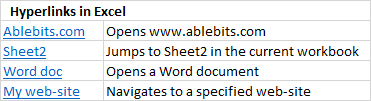
Girêdanên bêkêmasî û têkildar di nav deHîpergirêdan ji pêşeka kontekstê.
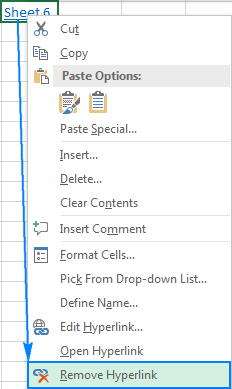
Ev ê hîpergirêdanek bitikîne jê bibe, lê nivîsa lînkê di şaneyek de bimîne. Ji bo nivîsa lînkê jêbirin jî, li ser şaneyê rast-klîk bikin, û paşê bikirtînin Naverok Paqij bike .
Serişte. Ji bo rakirina hemî an girêdanên hilbijartî di yek carî de, taybetmendiya Paste Taybet bikar bînin wekî ku di Çawa di Excel-ê de pir girêdanan jêbirin tê destnîşan kirin.
Serişteyên ji bo bikaranîna hyperlînkan di Excel de
Niha ku hûn dizanin ka meriv çawa hîperlînkan di Excel de biafirîne, biguhezîne û jê rake, dibe ku hûn bixwazin çend serişteyên bikêr fêr bibin ku bi girêdanan re herî bi bandor bixebitin.
Meriv çawa şaneyek ku hîper-girêdanek tê de ye hildibijêre
Bi xweber, klîkkirina şaneyek ku tê de hîperlîndek heye, we digihîne cihê lînkê, ango belgeyek armanc an rûpelek malperê. Ji bo helbijartina şaneyê bêyî ku derbasî cihê lînkê bibe, şaneyê bikirtînin û bişkoka mişkê bigrin heta ku nîşander bibe xaçê (nîşandera hilbijartina Excel)  , û dûv re bişkojkê berde.
, û dûv re bişkojkê berde.
Heke hyperlînek tenê beşek ji şaneyê digire (ango heke şaneya we ji nivîsa lînkê firehtir be), nîşana mişkê bixin ser cîhê spî, û gava ku ew ji destek nîşankirî derbasî xaçê bibe, li ser şaneyê bikirtînin:

Rêyek din ji bo hilbijartina şaneyek bêyî vekirina hyperlînkê ev e ku meriv şaneyek cîran hilbijêrin, û bişkokên tîrê bikar bînin da ku hûn bigihîjin şaneya girêdanê.
Meriv çawa şaneyek derdixe navnîşana malperê (URL) ji hyperlînka Excel
Du heneawayên derxistina URL-ê ji hîper-girêdanek di Excel de: bi destan û bi bername.
URL-ê ji hîper-girêdanek bi destan derxînin
Eger tenê çend girêdanên we hebin, hûn dikarin bi lez meqsedên wan ji hêla van gavên hêsan bişopînin:
- Haneya ku hîpergirêdan tê de ye hilbijêrin.
- Diyaloga Hêpergirêdan biguherîne veke bi tikandina Ctrl + K , an jî li ser hîperlîndek rast-klîk bike. û paşê bikirtînin Hîperlînkê biguherînin... .
- Di Qada Navnîşanê de, URL-ê hilbijêrin û Ctrl + C bikirtînin da ku wê kopî bikin.
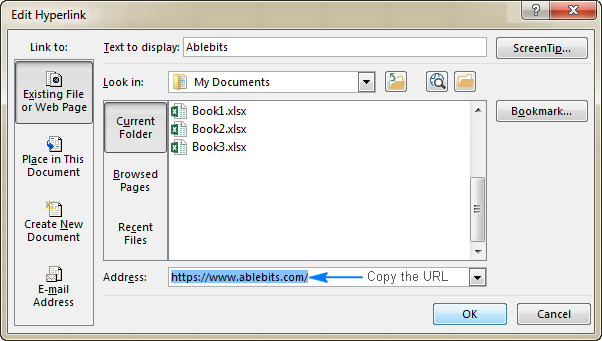
Bi karanîna VBA-yê gelek URLan derxînin
Heke di pelên xebatê yên Excel-ê de gelek girêdanên we hebin, derxistina her URL-ê bi destan dê windakirina wextê be. Makroya jêrîn dikare bi derxistina navnîşanan ji hemû hîperlînkên li ser pelê heyî bixweber pêvajoyê bileztir bike:
Sub ExtractHL() Dim HL Wek Hyperlink Dim OverwriteAll As Boolean OverwriteAll = Derewîn Ji bo Her HL Di ActiveSheet de. Hîpergirêdan Heke Hemî Binivîsin Paşê Ger HL.Range.Offset(0, 1).Nirx "" Paşê Heke MsgBox("Yek an jî çend şaneyên hedef ne vala ne. Ma hûn dixwazin hemî şaneyan binivîsin?" , vbOKBetal, "Armanc şaneyên vala ne" ) = vbCancel Paşê Ji Bo Wekî din Derkeve OverwriteAll = Dawiya Rast Ger Dawî Heke Dawî Heke HL.Range.Offset(0, 1).Nirx = HL.NavnîşanNext End SubWekî ku di dîmendera jêrîn de tê xuyang kirin, koda VBA URLan ji stûnek hîperlînkan digire, û encaman dixe nav şaneyên cîran.
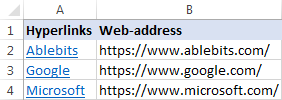
Heke yek an jî şaneyên din ên di stûna cîran de daneyan dihewîne, kod dê diyalogek hişyariyê nîşan bide û ji bikarhêner dipirse ka ew dixwazin daneyên heyî ji nû ve binivîsin.
Tiştên pelê xebatê veguherînin hyperlînkên klîk
Ji xeynî nivîsê di şaneyek de, gelek tiştên pelê xebatê, di nav de nexşe, wêne, qutiyên nivîsê û şekil hene, dikarin veguherin hîperlînkên klîk. Ji bo ku hûn wiya bikin, hûn tenê li ser tiştek rast-klîk bikin (di dîmena jêrîn de tiştek WordArt), bikirtînin Hyperlink… , û zencîreyê wekî ku di Meriv çawa di Excel de hyperlînkê çêbike veava bikin.
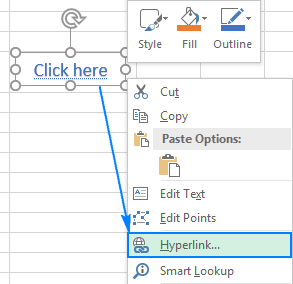
Şîret. Di menuya rast-klîk a nexşeyan de vebijarka Hypergirêdan tune. Ji bo ku grafika Excel veguherîne hîperlînkê, nexşeyê hilbijêrin, û Ctrl + K bikirtînin.
Hîperlînkên Excel naxebitin - sedem û çareserî
Heke hîpergirêdan di pelên xebatê de bi rêkûpêk nexebitin, gavên çareserkirinê yên jêrîn dê ji we re bibin alîkar ku hûn çavkaniya pirsgirêkê diyar bikin û çareser bikin.
Referansa ne derbasdar e
Nîşan: Bi tikandina hîperlîndek di Excel de bikarhêner nagihêje cihê lînkê, lê diavêje " Referans ne derbasdar e " çewtî.
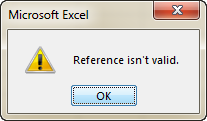
Çareserî : Dema ku tu hîperlînek ji pelek din re çêdikî, navê pelêdibe armanca girêdanê. Heke hûn paşê navê pelê xebatê biguherînin, Excel dê nikaribe armancê bibîne, û hîpergirêdan dê xebata xwe rawestîne. Ji bo rastkirina vê yekê, divê hûn navê pelê vegerînin navê orîjînal, an jî hîperlînkê biguherînin da ku ew nîşana pelê ku nav lê hatiye guherandin nîşan bide.
Heke we hîper-girêdanek ji dosyayek din re çêkir, û paşê ew bar kir. pelê li cîhek din, wê demê divê hûn riya nû ya pelê diyar bikin.
Hyperlink wekî rêzika nivîsê ya asayî xuya dike
Nîşeyên : Navnîşana malperê (URL ) bi tîpguhêzkirin, kopîkirin an îtxalkirin li pelxebata we bixweber nayên veguheztin nav hîperlînkên klîkbar, û ne jî bi rengek kevneşopî ya binxêzkirî ya şîn têne ronî kirin. An jî, girêdan baş xuya dikin lê gava ku hûn li ser wan bitikînin tiştek çênabe.
Çareserî : Du caran li ser şaneyê bikirtînin an jî F2 bikirtînin da ku têkevin moda guherandinê, biçin dawiya URL-ê û pêl bişkoka Space. Excel dê rêzikek nivîsê veguhezîne hîpergirêdanek klîk. Heke gelek girêdanên weha hene, formata hucreyên xwe kontrol bikin. Carinan di girêdanên ku di şaneyên ku bi formata Giştî hatine formatkirin de pirsgirêk derdikevin. Di vê rewşê de, biceribînin ku formata şaneyê biguherînin bo Nivîs .
Piştî vekirina pirtûkek xebatê lînkan rawestiyane
Nîşan: Hîperlînkên we yên Excel tenê xebitîn baş e heya ku hûn pirtûka xebatê hilînin û ji nû ve vekin. Niha hemû gewr in û êdî kar nakin.
Çareserî :Pêşî, kontrol bikin ka cîhê girêdanê nehatiye guheztin, ango belgeya armanc ne hate guheztin û ne jî hate guheztin. Ger ne wusa be, hûn dikarin bifikirin ku vebijarkek ku Excel neçar dike ku her gava ku pirtûka xebatê tê hilanîn, hîpergirêdan kontrol bike. Rapor hene ku Excel carinan hîperlînkên derbasdar neçalak dike (mînak, lînkên pelên ku di tora weya herêmî de hatine hilanîn dibe ku ji ber hin pirsgirêkên demkî yên bi servera we re neçalak bibin.) Ji bo ku vebijarkê vekin, van gavan bişopînin:
- Di Excel 2010, Excel 2013 û Excel 2016 de, bikirtînin Pel > Vebijêrk . Di Excel 2007 de, bişkojka Office bikirtînin > Vebijarkên Excel .
- Li ser panela çepê, Pêşketî hilbijêrin.
- Li jêr bigerin 1>Beşa Giştî , û li ser Vebijarkên Webê…
- Di diyaloga Vebijarkên Webê de, bikirtînin tabloya Pel , qutiya Girêdanên nûvekirina tomarkirinê paqij bike, û OK bikirtînin.
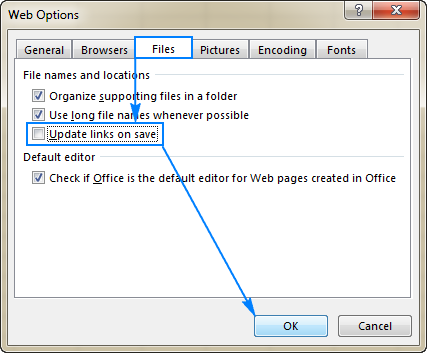
Hîperlînkên li ser bingeha formulê naxebitin
Nîşan : Girêdana ku bi karanîna fonksiyona HYPERLINK hatî çêkirin venabe an jî nirxek xeletiyê di şaneyek de nîşan dide.
Çareserî : Pir pirsgirêk bi Hîpergirêdanên formula-rêvekirî ji hêla rêyek tune an xelet ve têne peyda kirin ku di argumana cihê_girêdan de tê peyda kirin. Nimûneyên jêrîn destnîşan dikin ka meriv çawa formula Hyperlink bi rêkûpêk biafirîne. Ji bo bêtir gavên çareserkirinê, ji kerema xwe fonksiyona Excel HYPERLINK nebînindixebite.
Bi vî awayî hûn di Excel de hyperlînkê diafirînin, diguherînin û jê dikin. Ez ji bo xwendinê spas dikim û hêvî dikim ku hefteya pêş me we li ser bloga xwe bibînim!
ExcelMicrosoft Excel du cureyên lînkan piştgirî dike: mutleq û nisbî, li gorî ku hûn navnîşanek tam an qismî diyar dikin.
A Hîpergirêdana mutleq navnîşanek tam heye. tevî protokol û navê domainê ji bo URLan, û tevahiya rê û navê pelê ji bo belgeyan. Mînak:
URLya bêkêmasî: //www.ablebits.com/excel-lookup-tables/index.php
Girêdana bêkêmasî ya pelê Excel: C:\Excel files\Source Data\Book1.xlsx
A relative hiperlink dihewîne navnîşana qismî. Mînakî:
URL-ya têkildar: excel-lookup-tables/index.php
Girêdana têkildar a pelek Excel: Source data\Book3.xlsx
Li ser tevneyê, karanîna URLên têkildar pratîkek hevpar e. Di girêdanên xwe yên Excel de, divê hûn her gav URL-yên tam ji bo rûpelên malperê bidin. Lêbelê, Microsoft Excel dikare URL-an bêyî protokolê fam bike. Mînakî, heke hûn di şaneyek de "www.ablebits.com" binivîsin, Excel dê bixweber protokola "http" ya xwerû lê zêde bike û wê vegerîne hîperlîndek ku hûn dikarin bişopînin.
Dema ku lînkên Pelên Excel an belgeyên din ên ku li ser komputera we hatine hilanîn, hûn dikarin navnîşanên mutleq an jî têkildar bikar bînin. Di hîpergirêdanek têkildar de, beşek wenda ya riya pelê bi cîhê pirtûka xebatê ya çalak re têkildar e. Feydeya sereke ya vê nêzîkbûnê ev e ku hûn ne hewce ne ku hûn navnîşana girêdanê biguherînin dema ku pelan li cîhek din têne veguheztin. Mînakî, heke pirtûka weya xebatê ya çalak û pirtûka xebatê ya hedef li ser ajoka C-yê rûdinin, û dûv re hûn wan diguhezînin ajokera D, têkildarHîperlîndan heya ku rêça têkildar a pelê armanc neguherî bimîne dê xebata xwe bidomîne. Di rewşa hîpergirêdanek mutlaq de, her gava ku pel tê guheztin cîhek din, divê rê were nûve kirin.
Çawa di Excel de hîperlîndek çêdibe
Di Microsoft Excel de, heman peywir dikare gelek caran bi çend awayên cûda pêk were, û ew ji bo afirandina hîperlînkan jî rast e. Ji bo têxistina hyperlînkê di Excel de, hûn dikarin yek ji van jêrîn bikar bînin:
Meriv çawa bi karanîna taybetmendiya Excel Hyperlink têxe hyperlînkê
Rêya herî gelemperî ya danîna hîper-girêdan rasterast di nav şaneyê de bi karanîna diyaloga Hîpergirêdanê têxe e, ku dikare bi 3 awayên cûda were gihîştin. Tenê hucreya ku hûn dixwazin lînkek têxin hilbijêrin û yek ji van jêrîn bikin:
- Li ser tabê Têxe , di koma Girêdan de, bikirtînin. bişkoka Hypergirêdan an Girêdan , li gorî guhertoya weya Excel-ê girêdayî ye.
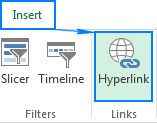
- Hûnê rast bikirtînin, û Hîpergirêdan hilbijêrin … ( Girêdan di guhertoyên dawî de) ji pêşeka kontekstê.
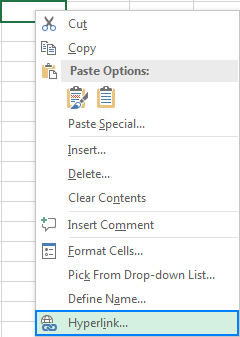
- Kurtebirra Ctrl + K bikirtînin.
Û niha, li gora ku hûn dixwazin çi cure lînka biafirînin, bi yek ji van mînakên jêrîn bimeşin:
Hîpergirêdanek ji belgeyek din re çêbike
Ji bo têxê hyperlînkê bi belgeyeke din ve wek pelê Excel-ê, belgeya Word-ê an pêşandana PowerPoint-ê ya cihêreng, diyaloga Hîpergirêdanê têxe vekin, ûgavên jêrîn pêk bînin:
- Li ser panela milê çepê, di binê Girêdana de, bikirtînin Pel an Rûpelê heyî
- Di navnîşa Li binêre, li cîhê pelê mebest bigerin, û paşê pelê hilbijêrin.
- Di qutika Nivîsa ku tê nîşandan de, nivîsa ku hûn tê de binivîsin. dixwazin di hucreyê de xuya bibin (di vê nimûneyê de "Pirtûk3").
- Bi bijare, bişkoja ScreenTip… li quncika jorîn-rastê bikirtînin û nivîsa ku dê were xuyang kirin têkevin. bikarhêner mişkê li ser hîperlînkê dixe. Di vê nimûneyê de, ew "Goto Book3 di Belgeyên Min de" ye.
- Têk bikirtînin.
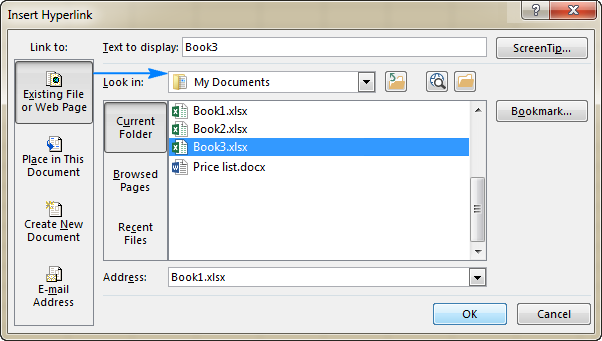
Hîpergirêdan di şaneya hilbijartî de tê danîn û xuya dike. tam weka ku te mîheng kiriye:
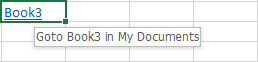
Ji bo girêdana pelek taybetî an jî şaneyek, bişkoka Bookmark… bikirtînin beşa rastê ya qutiya diyalogê Hîperlînkê têxe , pelê hilbijêrî û navnîşana şaneya armancê di qutika Di referansa şaneyê de binivîsîne binivîsîne û bikirtîne OK .
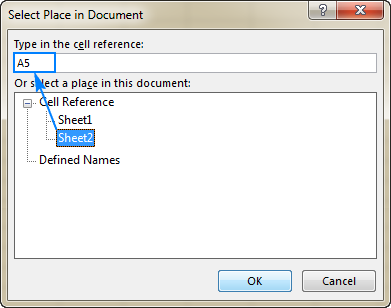
Ji bo girêdana bi Rêzikeke binavkirî , wê di bin Navên diyarkirî yên ku li jêr tên nîşandan hilbijêre:
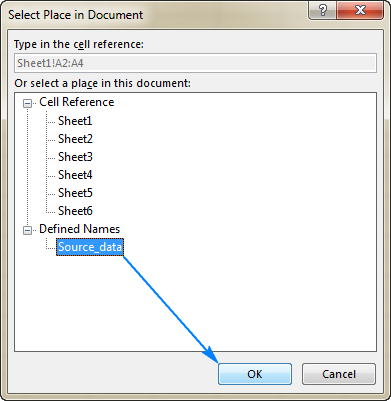
Hîpergirêdanek li navnîşana malperê (URL) zêde bike
Ji bo çêkirina lînka rûpelek malperê, diyaloga Hîpergirêdan têxe veke û bidomîne. gavên jêrîn:
- Di binê Girêdana de, Pel an Rûpela Malperê ya heyî hilbijêrin.
- Bikirtînin Li Webê Bigerin Bişkojka , rûpela webê ya ku hûn dixwazin pê ve girêbidin vekin û vegerin serExcel bêyî girtina geroka te ya webê.
Excel dê malpera Navnîşan û Nivîsa ku nîşan bide bixweber ji bo we têxe nav malpera xwe. Hûn dikarin nivîsê biguherînin da ku bi awayê ku hûn dixwazin nîşan bidin, heke hewce be tîpek ekranê têkevin û OK bikirtînin da ku hîpergirêdanê lê zêde bikin.
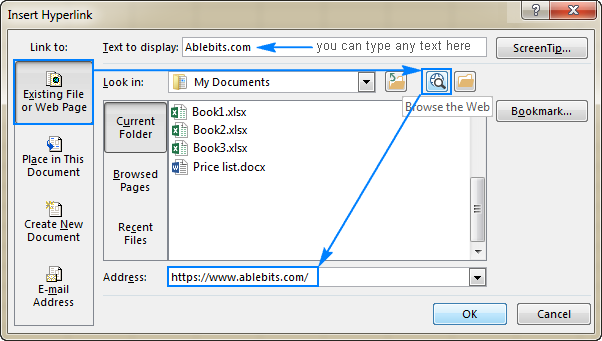
Alternatîf, berî vekirina diyaloga Hîperlînkê têxe , hûn dikarin URL-ya malperê kopî bikin, û paşê URL-yê bi tenê li qutika Navnîşan bixin. pirtûka xebatê ya heyî
Ji bo afirandina hîperlînek ji pelek taybetî ya di pirtûka xebatê ya çalak de, îkona Cih di vê Belgeyê de bikirtînin bikirtînin. Di binê Navnîşandana hucreyê de, pelgeya xebatê ya armanc hilbijêrin, û OK bikirtînin.
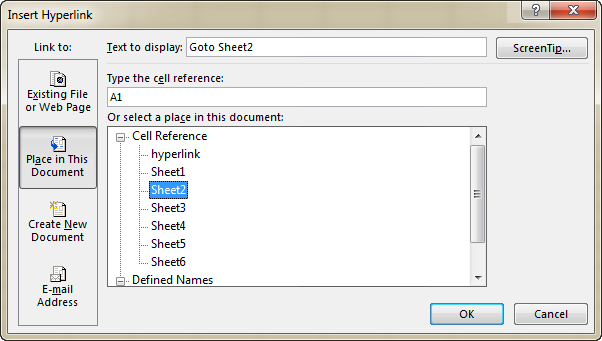
Ji bo afirandina Excel hipergirêdana hucreyê , referansa şaneyê di qutîka Navnîşana şaneyê de binivîsin binivîsin.
Ji bo girêdana bi navbereke binavkirî , wê di bin Tê diyarkirin Name girêk.
Hîpergirêdanek têxe da ku pirtûkek nû ya xebatê ya Excel veke
Ji xeynî girêdana pelên heyî, hûn dikarin ji pelek Excel ya nû re hîpergirêdanek çêbikin. Bi vî awayî ye:
- Di bin Girêdana de, îkona Belgeya Nû Biafirîne bikirtînin.
- Di Texta ku tê nîşandan qutîkê, nivîsa lînkê ya ku di hucreyê de were xuyang kirin binivîsin.
- Di qutika Navê belgeya nû de, navê pirtûka xebatê ya nû binivîse.
- Li binê Rêya tevahî , cîhê ku pela nû hatî çêkirin lê were hilanîn kontrol bikin. Ev demê xwe beji bo guherandina cihê xwerû, bişkoka Guhertin bikirtînin.
- Li binê Dema ku were guherandin , vebijarka guherandinê ya xwestî hilbijêrin.
- Bikirtînin OK .
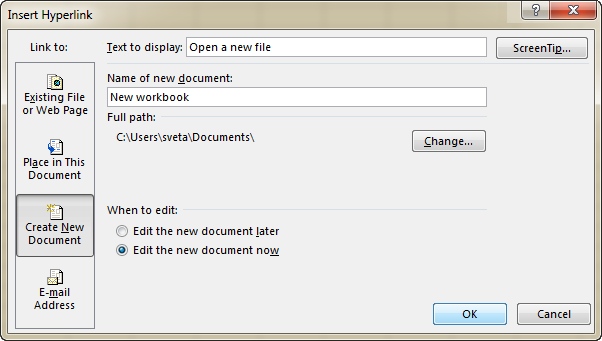
Hîpergirêdanek ji bo afirandina peyamek e-nameyê
Ji bilî girêdana bi belgeyên cihêreng, taybetmendiya Excel Hyperlink dihêle hûn rasterast ji pelgeya xebata xwe peyamek e-nameyê bişînin. Ji bo ku ev pêk were, van gavan bişopînin:
- Di binê Girêdana bi de, îkona Navnîşana E-nameyê hilbijêrin.
- Di navnîşanê de hilbijêrin. Navnîşana e-nameyê qutîkê, navnîşana e-nameyê ya wergirê xwe binivîsin, an jî çend navnîşanên ku bi nîvcolonan ji hev veqetandî binivîsin.
- Helbetmendî, mijara peyamê di Mijar de binivîse. qûtîk. Ji kerema xwe ji bîr mekin ku dibe ku hin gerok û xerîdarên e-nameyê rêza mijarê nas nekin.
- Di qutika Nivîsa ku tê nîşandan de, metna girêdanê ya xwestî binivîsin.
- Vebijarkî, bişkoja ScreenTip… bikirtînin û nivîsa ku hûn dixwazin têkevin (dema ku hûn bi mişkê li ser hîperlînkê bizivirin, tîpa ekranê tê xuyang kirin).
- Têk bikirtînin. <> 20>
- Cihê_girêdanê riya pelgeya mebest an jî rûpela malperê ye.
- Navê_heval nivîsa lînkê ye ku tê de tê xuyang kirin. şaneyek.
- Sheets - Navê pelê ku divê lînka li ser were danîn (di vê nimûneyê de pelê 1).
- Range - şaneyek ku divê lînka tê de were danîn (di vê nimûneyê de A1).
- SubAddress - cîhê girêdanê, ango li ku derê divê hyperlînkênîşan bide (di vê nimûneyê de Sheet3!B5).
- TextToDisplay -nivîsa ku di şaneyê de bê nîşandan (di vê nimûneyê de "Hîperlînka min").
- Biçin tabela Mal , koma Şîwe , û herin:
- Rast-klîk bike Hyperlink , û paşê bikirtîne Guherandin… ji bo guherandina xuyangê girêdanên ku hêj nehatine klîk kirin.
- Rast-klîk bike Dişopandin Hyperlink , û paşê bikirtînin Guherandin... ji bo guherandina formata hîperlînkên ku hatine klîkkirin.
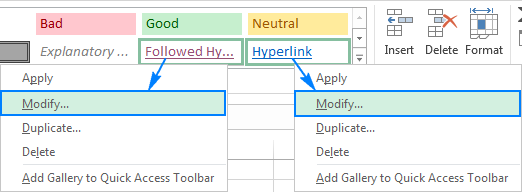
- Di qutiya diyalogê ya Style de ku xuya dibe, bikirtînin Format…
- Di nav Format… Diyaloga 1>Hêneyan Format bike , biguherîne tabloya Font û/an Tijî , vebijarkên ku xwe hildibijêrin bicîh bînin û OK bikirtînin. Mînakî, hûn dikarin şêwaza tîpan û rengê tîpan wekî ku di dîmena jêrîn de tê xuyang kirin biguhezînin:
- Guhertin dê tavilê di diyaloga Style de werin xuyang kirin. . Ger li ser ramanek duyemîn, we biryar da ku hûn hin guhertinan pêk neynin, qutiyên kontrolê ji bo wan vebijarkan paqij bikin.
- Bikirtînin OK da ku guheztinan hilînin.
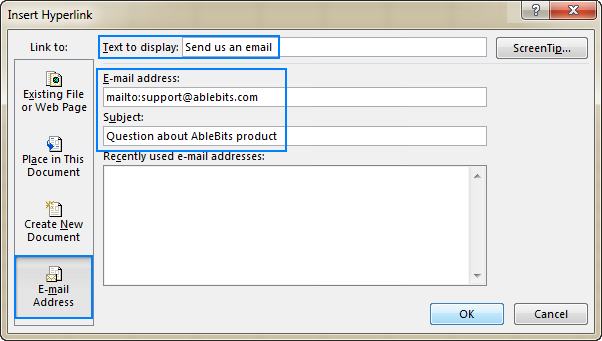
Şîret. Rêya herî bilez a çêkirina hîper-girêdanek ji navnîşanek e-nameyek taybetî re ew e ku navnîşan rasterast di hucreyekê de binivîsîne. Hema ku hûn bişkojka Enter bixin, Excel dê bixweber wê veguhezîne hîperlîndekek klîk.
Meriv çawa bi karanîna fonksiyona HYPERLINK zencîreyan diafirîne
Heke hûn yek ji wan pisporên Excel in ku formulan bikar tînin da ku piraniya karan çareser bikin, hûn dikarin HYPERLINK bikar bîninfonksiyona ku bi taybetî ji bo danîna hîpergirêdan di Excel de hatî çêkirin. Ew bi taybetî bikêr e dema ku hûn nîyet dikin ku hûn bi hev re gelek lînkan biafirînin, biguherînin an jêbikin.
Sîntaksa fonksiyona HYPERLINK wiha ye:
HYPERLINK(link_cation, [friendly_name])Li ku :
Mînakî, ji bo afirandina hîper-girêdanek bi navê "Daneyên çavkaniyê" ku Sheet2 di pirtûka xebatê ya bi navê "Daneyên çavkaniyê" de ku di peldanka "pelên Excel" de li ajoka D-yê hatî hilanîn vedike, vê formulê bikar bînin. :
=HYPERLINK("[D:\Excel files\Source data.xlsx]Sheet2!A1", "Source data")
Ji bo ravekirina hûrgulî argûmanên fonksiyona HYPERLINK û nimûneyên formula ji bo afirandina cûrbecûr girêdanan, ji kerema xwe binihêrin Meriv fonksiyona Hyperlink di Excel de çawa bikar tîne.
Çawa ji bo ku bi karanîna VBA-yê hyperlînkê têxin Excel
Ji bo çêkirina hîperlînkê di pelên xebatê de otomatîk bikin, hûn dikarin vê koda VBA-ya hêsan bikar bînin:
Pelên Sub AddHyperlink() Public Sub AddHyperlink("Sheet1").Hyperlinks.Add Anchor:=Sheets("Sheet1").Range("A1"), Navnîşan:= "" , SubAdd ress:= "Sheet3!B5" , TextToDisplay:= "My hyperlink" End SubWhere:
Li gorî jor, makroya me dê hîper-girêdanek bi sernavê "Hîpergirêdana min" di hucreya A1-ê de li ser Sheet1-ê bixe nav pirtûka xebatê ya çalak. Bi tikandina zencîreyê hûn ê bibin şaneya B5 ya li ser Sheet3 ya di heman pirtûka xebatê de.
Heke kêm ezmûna we bi makroyên Excel re hebe, dibe ku hûn rêwerzên jêrîn ji we re bibin alîkar: Meriv çawa koda VBA-yê li Excel têxe û bixebitîne
Meriv çawa hîpergirêdan di Excel de biguhezîne
Heke we bi karanîna diyaloga Têxe Hîpergirêdanek hîpergirêdanek çêkir, wê hingê ji bo guheztina wê diyalogek wekhev bikar bînin. Ji bo vê, şaneya ku zencîreyê digire rast-klîk bike, û Hîpergirêdan biguherîne… ji pêşeka kontekstê hilbijêrin an kurtebirra Crtl+K bikirtînin an jî bişkoja Hypergirêdan ya li ser ribbonê bikirtînin.
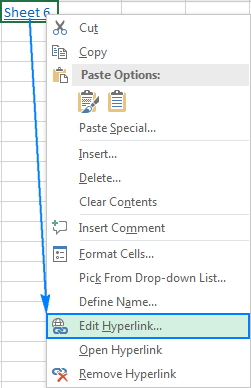
Hûn çi bikin bila bikin, qutiya diyalogê ya Hîpergirêdan biguherîne dê derkeve holê. Tu guherandinên xwestî li nivîsara lînkê an cîhê lînkê an jî herduyan çêdikî û OK bikirtînî.
Ji bo guherandina hîper-girêdana formula-drive , şaneya ku tê de tê de ye hilbijêre. Formula Hyperlink û argumanên formula biguherînin. Serişteya jêrîn rave dike ku meriv çawa şaneyek bêyî gera li cîhê hîperlînkê hildibijêre.
Ji bo guherandina formûlên pirgirêdanê , taybetmendiya Replace All-ê ya Excel-ê wekî ku di vê serişteyê de tê xuyang kirin bikar bînin.
Meriv çawa xuyangek hyperlînkê biguhezîne
Li gorî xwerû, hyperlînkên Excel heneformatkirinek şîn a kevneşopî ya binxêzkirî. Ji bo guheztina xuyangiya xwerû ya nivîsa hîperlînkê, gavên jêrîn pêk bînin:
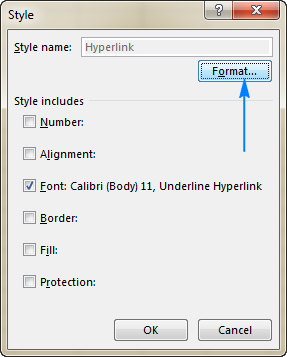
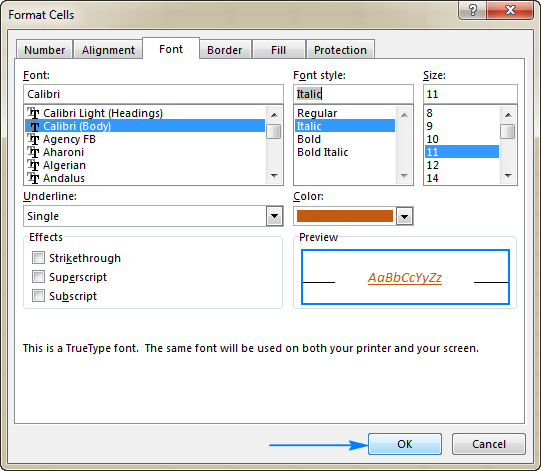
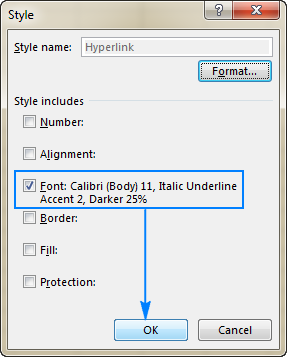
Nîşe. Hemî guheztinên ku di şêwaza hîpergirêdanê de hatine çêkirin dê li ser hemû hîpergirêdan di pirtûka xebatê ya heyî de bicîh bibin. Ne mumkin e ku formatkirina girêdanên kesane biguhezîne.
Meriv çawa hyperlînkê di Excel de jê dike
Rakirina hîpergirêdan di Excel de pêvajoyek du-klîk e. Hûn bi tenê rast-klîk li ser zencîreyekê bikin, û Rake hilbijêrin

